Η αλλαγή του καλωδίου HDMI θα μπορούσε να είναι ο τρόπος επίλυσης του σφάλματος 020
- Το σφάλμα HDCP 020 είναι ένα ζήτημα που παρουσιάζεται όταν η συσκευή Roku προσπαθεί να αναπαράγει περιεχόμενο και το πρωτόκολλο HDCP δεν μπορεί να επαληθεύσει ότι η συσκευή προέλευσης είναι έγκυρη.
- Μεγάλο μέρος του περιεχομένου προστατεύεται, επομένως, εάν εντοπιστεί οποιαδήποτε μη εξουσιοδοτημένη δραστηριότητα, ενδέχεται να μην μπορείτε να αναπαράγετε βίντεο.
- Συνήθως, το καλώδιο HDMI μπορεί να προκαλεί το σφάλμα, επομένως η αποσύνδεσή του και η ασφάλισή του θα μπορούσε να επιλύσει το πρόβλημα.
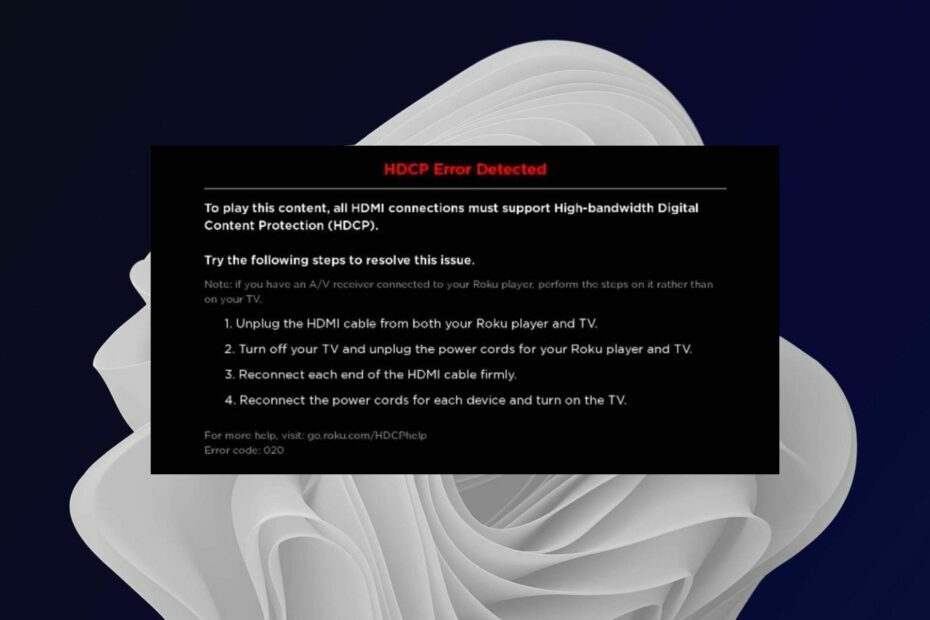
Το σφάλμα Roku 020 είναι ένα τυπικό μήνυμα που εμφανίζεται στην οθόνη της συσκευής σας Roku. Αυτό το σφάλμα σημαίνει ότι δεν μπορείτε να συνδεθείτε στο διαδίκτυο και να κάνετε ροή βίντεο στην τηλεόρασή σας.
Η συσκευή διαθέτει σχεδόν όλες τις λειτουργίες που μπορεί να χρειαστείτε για πρόσβαση σε χιλιάδες κανάλια και εφαρμογές. Ωστόσο, μερικές φορές, μπορεί να αντιμετωπίσετε κάποια προβλήματα με τη συσκευή σας Roku.
Το Roku είναι μια από τις πιο δημοφιλείς συσκευές ροής που χρησιμοποιείται από εκατομμύρια ανθρώπους σε όλο τον κόσμο. Μάλιστα, έχει γίνει τόσο δημοφιλές που μπορεί να θεωρηθεί πρότυπο στα σύγχρονα συστήματα οικιακής ψυχαγωγίας.
Γιατί συνεχίζω να λαμβάνω σφάλματα HDCP στο Roku;
Το HDCP σημαίνει προστασία ψηφιακού περιεχομένου υψηλού εύρους ζώνης και είναι ένα σύστημα προστασίας από αντιγραφή που χρησιμοποιούν πολλές υπηρεσίες ροής για να αποτρέψουν τη μη εξουσιοδοτημένη αντιγραφή του περιεχομένου τους. Είναι σχεδόν παρόμοια με την προστασία DRM, αλλά υπάρχει τρόπος αφαιρέστε το DRM από τα αρχεία.
Η συσκευή είναι συμβατή με την τεχνολογία HDCP, η οποία της επιτρέπει να αναπαράγει περιεχόμενο από διαφορετικά κανάλια. Εάν αντιμετωπίζετε ένα σφάλμα HDCP 020 στη συσκευή σας Roku, τότε αυτό σημαίνει ότι υπάρχει κάποιο πρόβλημα με τη σύνδεση μεταξύ της συσκευής σας και της τηλεόρασης.
Πώς δοκιμάζουμε, εξετάζουμε και βαθμολογούμε;
Δουλέψαμε τους τελευταίους 6 μήνες για τη δημιουργία ενός νέου συστήματος αξιολόγησης σχετικά με τον τρόπο παραγωγής περιεχομένου. Χρησιμοποιώντας το, επαναλάβαμε στη συνέχεια τα περισσότερα από τα άρθρα μας για να παρέχουμε πραγματική πρακτική εξειδίκευση στους οδηγούς που φτιάξαμε.
Για περισσότερες λεπτομέρειες μπορείτε να διαβάσετε πώς δοκιμάζουμε, εξετάζουμε και βαθμολογούμε στο WindowsReport.
Οποιοδήποτε άκρο της σύνδεσης μπορεί να έχει χαλαρώσει ή να έχει καταστραφεί, επομένως αποσυνδέστε και συνδέστε καλά τα καλώδια πίσω. Είναι επίσης πιθανό να υπάρχει ένα πρόβλημα με τη θύρα HDMI στην τηλεόραση ή την οθόνη σας.
Τι σημαίνει απενεργοποιημένο μη εξουσιοδοτημένο περιεχόμενο HDCP;
Το μη εξουσιοδοτημένο περιεχόμενο HDCP απενεργοποιημένο είναι ένα μήνυμα που μπορεί να εμφανιστεί στην οθόνη της τηλεόρασής σας κατά την προβολή προστατευμένου περιεχομένου. Είναι ένα χαρακτηριστικό ασφαλείας που εμποδίζει τους χρήστες να αντιγράφουν ψηφιακό περιεχόμενο βίντεο, συμπεριλαμβανομένων ταινιών και τηλεοπτικών εκπομπών.
Αυτό το μήνυμα μπορεί να εμφανιστεί όταν προσπαθείτε να χρησιμοποιήσετε μια μη εξουσιοδοτημένη συσκευή ή όταν προσπαθείτε να συνδέσετε δύο συσκευές που δεν υποστηρίζουν κρυπτογράφηση HDCP.
Πώς μπορώ να διορθώσω το σφάλμα HDCP 020 στο Roku;
1. Αλλάξτε το καλώδιο HDMI
Το πρώτο πράγμα που πρέπει να ελέγξετε είναι αν τα καλώδιά σας είναι πλήρως λειτουργικά. Εάν υπάρχει οποιαδήποτε ζημιά στο καλώδιο ή αν είναι πολύ μακρύ, θα μπορούσε να προκαλέσει προβλήματα με τη μετάδοση του σήματος από την τηλεόρασή σας στη συσκευή Roku.
Αποσυνδέστε όλες τις συσκευές που είναι συνδεδεμένες στην ίδια θύρα HDMI. Εάν έχετε περισσότερες από μία θύρες HDMI, δοκιμάστε να αποσυνδέσετε όλες τις συσκευές που είναι συνδεδεμένες σε αυτές τις θύρες και, στη συνέχεια, συνδέστε τις ξανά σε μια άλλη θύρα HDMI.
Αυτό θα λύσει επίσης το πρόβλημά σας, καθώς μπορεί να οφείλεται σε υπερφόρτωση σφαλμάτων HDCP που δημιουργούνται από διαφορετικές συσκευές συνδεδεμένες μέσω μιας θύρας HDMI. Επιπλέον, βεβαιωθείτε ότι και τα δύο άκρα του καλωδίου είναι καλά στερεωμένα, ώστε να μην υπάρχει χαλαρή σύνδεση μεταξύ τους.
2. Επανεκκινήστε το Roku
Αποσυνδέστε το καλώδιο τροφοδοσίας από το πίσω μέρος της συσκευής και περιμένετε για τουλάχιστον 30 δευτερόλεπτα. Στη συνέχεια, συνδέστε το ξανά και περιμένετε έως ότου η συσκευή εκκινήσει σωστά.
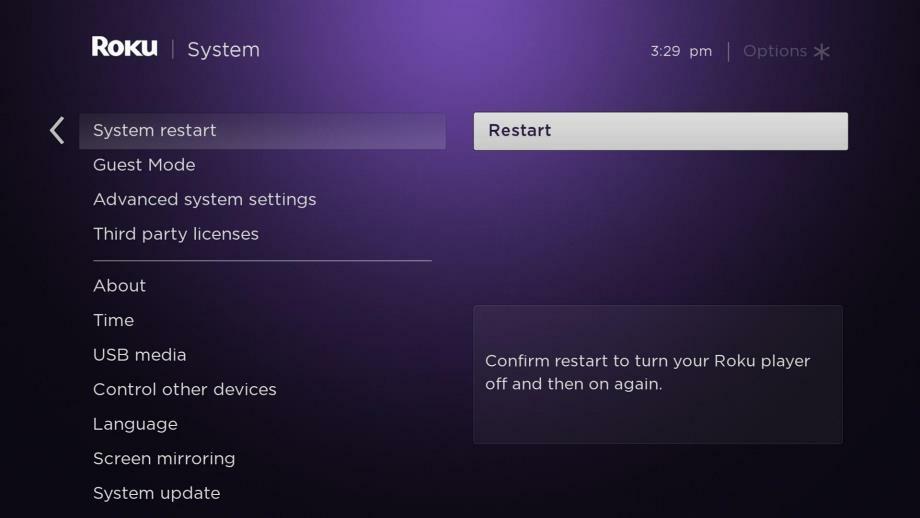
Μερικές φορές, η επανεκκίνηση του προγράμματος αναπαραγωγής ροής δεν επιλύει αυτό το πρόβλημα. Σε τέτοιες περιπτώσεις, πρέπει να επαναφέρετε τη συσκευή Roku στις εργοστασιακές ρυθμίσεις. Βεβαιωθείτε ότι έχετε δημιουργήσει αντίγραφα ασφαλείας όλων των σημαντικών δεδομένων σας προτού πραγματοποιήσετε επαναφορά, καθώς θα εξαφανιστούν όλα τα δεδομένα που είναι αποθηκευμένα στη συσκευή σας.
3. Επαναφέρετε τον δρομολογητή σας
Μερικές φορές αυτό το πρόβλημα προκαλείται από κατεστραμμένα δεδομένα ή άλλα ζητήματα στον ίδιο τον δρομολογητή. Εάν παρατηρήσετε κάποια ασυνήθιστη δραστηριότητα από το δρομολογητή σας, τότε ήρθε η ώρα να την επαναφέρετε.
Εάν έχετε σύνδεση Wi-Fi, δοκιμάστε να επαναφέρετε τον δρομολογητή σας αποσυνδέοντάς τον για τουλάχιστον 30 δευτερόλεπτα. Στη συνέχεια, συνδέστε το ξανά και περιμένετε να εκκινηθεί πριν επανασυνδεθείτε με τη συσκευή σας Roku. Αυτό μπορεί επίσης να επιλύσει άλλα σχετικά ζητήματα όπως το Σφάλμα Roku 014.30.
- Κωδικός σφάλματος Peacock PAS_41004: Πώς να το διορθώσετε
- Σφάλμα Roku 014.30: Πώς να το διορθώσετε
- Κωδικός σφάλματος Disney 43: Πώς να το διορθώσετε
4. Αλλάξτε τον τύπο οθόνης
- Πάτα το Σπίτι κουμπί στο τηλεχειριστήριο Roku για πρόσβαση Ρυθμίσεις.

- Πλοηγηθείτε στο Τύπος οθόνης.

- Επίλεξε το Αυτόματος εντοπισμός τύπου οθόνης επιλογή.
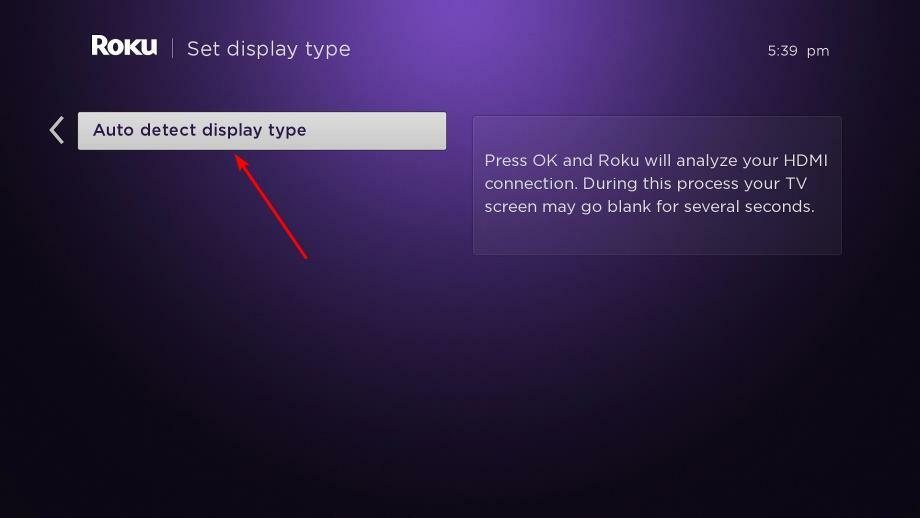
5. Απενεργοποιήστε τον ρυθμό ανανέωσης οθόνης για το Roku
- Πάτα το Σπίτι κουμπί στο τηλεχειριστήριο Roku για πρόσβαση Ρυθμίσεις.

- Τώρα επιλέξτε Σύστημα.

- Κάντε κλικ στο Προηγμένες ρυθμίσεις συστήματος και επιλέξτε Προηγμένες ρυθμίσεις οθόνης.

- Εναλλαγή του Αυτόματη προσαρμογή του ρυθμού ανανέωσης της οθόνης προς την άτομα με ειδικές ανάγκες.

Πώς μπορώ να παρακολουθήσω HDCP στην τηλεόρασή μου;
Το HDCP είναι μια τεχνολογία προστασίας από αντιγραφή που χρησιμοποιούν πολλές συσκευές για να αποτρέψουν μη εξουσιοδοτημένη αντιγραφή ψηφιακού περιεχομένου βίντεο και ήχου.
Για να παρακολουθήσετε περιεχόμενο με προστασία HDCP στην τηλεόρασή σας, θα χρειαστείτε ένα καλώδιο HDMI συμβατό με HDCP, το οποίο απαιτείται για την ανάγνωση του κλειδιού κρυπτογράφησης από τη συσκευή προέλευσης και την αποστολή του στην τηλεόρασή σας.
Εάν το πρόβλημα παραμένει, μπορείτε να επικοινωνήσετε Υποστήριξη Roku και ελέγξτε αν έχουν εναλλακτική λύση.
Σε περίπτωση που συναντήσετε το Σφάλμα HDCP στο Netflix, ανατρέξτε στον οδηγό μας για το πώς να διορθώσετε γρήγορα το πρόβλημα. Επίσης, εάν έχετε ένα πρόβλημα με τη λήψη σήματος HDMI στη συσκευή σας, έχουμε ένα άρθρο ειδικού για να σας βοηθήσουμε να το επιλύσετε.
Ενημερώστε μας για τυχόν άλλες συμβουλές που μπορεί να έχουν λειτουργήσει για εσάς στην παρακάτω ενότητα σχολίων.


![5 δοκιμασμένοι τρόποι για τη διόρθωση του σφάλματος Roku 020 [Παράκαμψη σφάλματος HDCP]](/f/42683c664734542be04cdff1f1dd466f.jpg?width=300&height=460)